Ragam Formula Excel AVERAGE Simpel & Mudah
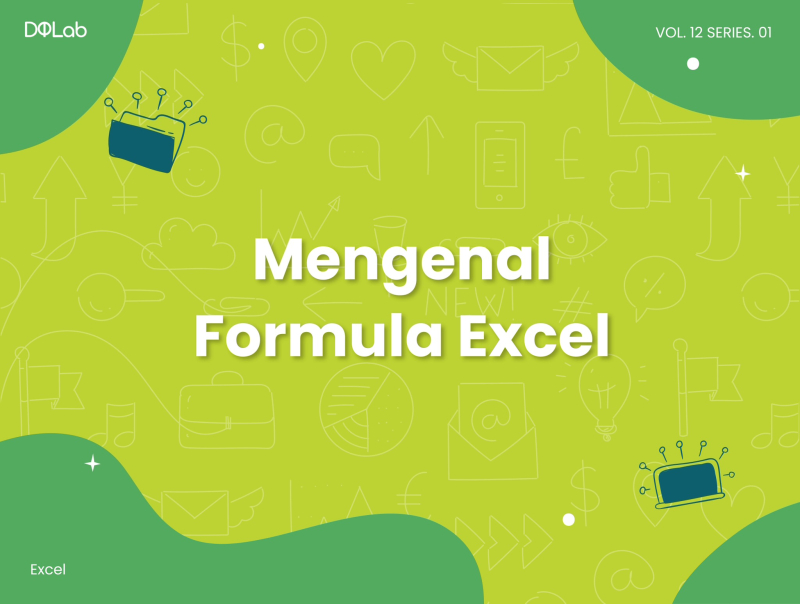
Excel memiliki beragam fungsi rumus untuk memudahkan praktisi data mengolah dan menganalisis data. Bagi Sahabat DQ yang masih pemula, penting untuk mengenal rumus-rumus dasar agar terbiasa sehingga nantinya dapat mengaplikasikan pada perhitungan yang lebih kompleks. Beberapa fungsi rumus dasar diantaranya adalah SUM, COUNT, MAX, MIN, AVERAGE, dan lain-lain. Masing-masing fungsi rumus dasar tentu digunakan untuk operasi hitung yang spesifik sesuai kebutuhan.
Excel memiliki salah satu rumus dasar yang sangat penting dan selalu digunakan dalam berbagai bidang pekerjaan yaitu AVERAGE. Seperti arti rumus tersebut, AVERAGE digunakan untuk menghitung rata-rata dari sekumpulan data atau nilai yang ada. Beberapa kegunaan AVERAGE yaitu menghitung rata-rata nilai siswa, rata-rata penjualan bulanan atau tahunan, dan rata-rata pendapatan.
AVERAGE banyak digunakan karena dinilai cukup baik merepresentasikan sebaran data yang ada. Tahukah kalian bahwa AVERAGE memiliki beragam jenis atau tipe? Pada artikel kali ini, kita akan mempraktikkan macam-macam AVERAGE sesuai penggunaannya. Yuk, simak pembahasan di bawah ini!
1. Formula AVERAGE
Fungsi pertama yang akan dibahas adalah fungsi standar AVERAGE. Untuk menghitung rata-rata, Excel menjumlahkan seluruh nilai numerik dan membaginya dengan sebanyak data numerik tersebut. Dengan kata lain, pada AVERAGE, sel yang kosong, sel yang berisi teks, dan sel yang berisi logika akan diabaikan. Namun, AVERAGE masih menghitung sel yang berisi angka nol (0). Fungsi AVERAGE memiliki bentuk umum:
![]()
Jika dilihat, fungsi tersebut memiliki beberapa argumen yang perlu diisi. Berikut penjelasannya.
Number1: Wajib diisi. Argumen ini sebagai input referensi sel atau range yang kalian inginkan sebagai angka pertama.
Number2: Opsional. Argumen ini bisa diabaikan atau juga diisi sesuai kebutuhan.
Maksimum data yang dapat dihitung oleh AVERAGE adalah 255 nilai. Berikut contoh penggunaannya.
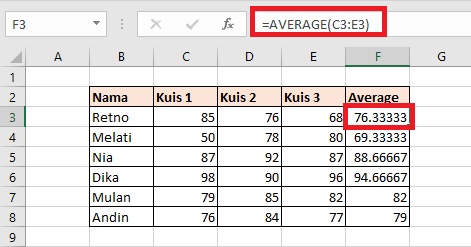
Dari data di atas, dapat dilihat bahwa sel F3 merupakan AVERAGE dari nilai range C3 sampai E3. Jika di atas adalah contoh perhitungan AVERAGE secara horizontal, kalian juga bisa menggunakan AVERAGE untuk perhitungan vertikal. Perhatikan contoh berikut.
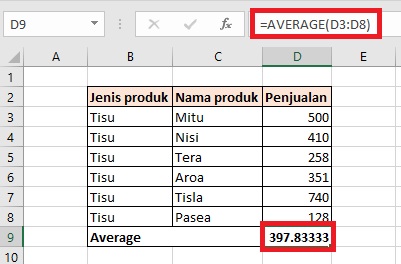
Baca juga : Rumus Excel yang Paling Sering Digunakan dalam Dunia Kerja
2. Formula AVERAGE Mengabaikan Sel Kosong
Sudah disebutkan sebelumnya bahwa fungsi AVERAGE mengabaikan sel yang kosong. Perhatikan contoh di bawah ini.
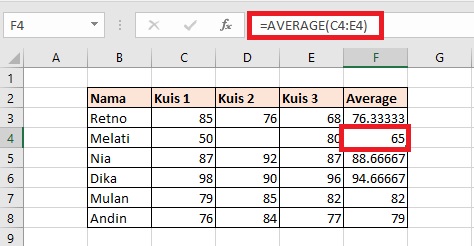
Dari perhitungan di atas dapat diketahui bahwa AVERAGE menghitung nilai rata-rata pada range C4 sampai E4 dengan tidak menghitung D4 sebagai sebuah nilai. Atau dari 3 sel pada range, hanya 2 nilai yang dihitung oleh AVERAGE.
3. Fungsi AVERAGEA
Jika fungsi AVERAGE hanya menghitung nilai numerik, maka AVERAGEA menyertakan sel yang memiliki nilai non-numerik. Nilai non-numerik adalah data yang berisi teks dan logika boolean. Bentuk umum AVERAGEA adalah sebagai berikut.
![]()
Argumen yang perlu diisi yaitu:
Value1: Wajib diisi. Berisi sel atau range yang akan dihitung rata-ratanya. Nilai ini dapat numerik atau non-numerik data.
Value2: Opsional. Argumen ini bisa diabaikan atau juga diisi sesuai kebutuhan.
Lebih jelasnya perhatikan contoh berikut.
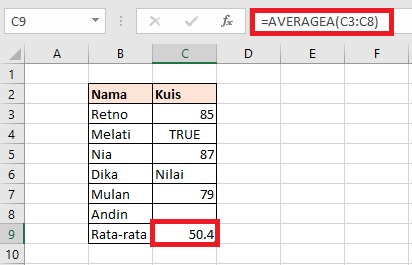
Pada perhitungan di atas, AVERAGEA mengasumsikan boolean TRUE sebagai nilai 1, data “Nilai” sebagai 0 dan mengabaikan sel kosong. Dengan kata lain AVERAGE menghitung rata-rata untuk data 85, 1, 87, 0, 79. Diperoleh hasil 50,4.
Baca juga : Kenali Rumus IF pada 3 Kondisi dengan Excel
4. Formula AVERAGEIF
Excel juga mampu melakukan penghitungan rata-rata dengan adanya kondisi tertentu. Fungsi rumus yang digunakan adalah AVERAGEIF. Bentuk umum AVERAGEIF adalah sebagai berikut.
![]()
AVERAGEIF membutuhkan beberapa argumen yang perlu diisi yaitu:
Range: Sel data yang digunakan sebagai sumber yang dicocokkan dengan kriteria atau kondisi tertentu.
Criteria: kondisi tertentu yang harus terpenuhi oleh perhitungan. Argumen isi dapat berupa angka, ekspresi perbandingan, atau teks.
Average_range: sel yang digunakan untuk menentukan nilai rata-rata. Jika diabaikan, maka sel yang dipilih pada Range digunakan pada argumen ini.
Lebih jelasnya, mari perhatikan contoh berikut.
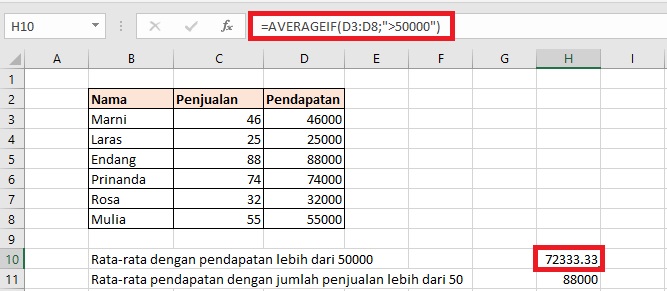
Rumus di atas dapat diartikan bahwa akan dilakukan perhitungan rata-rata pendapatan dengan kriteria pendapatan yang dihitung harus lebih dari 50.000. Selanjutnya perhatikan penggunaan pada contoh lain.
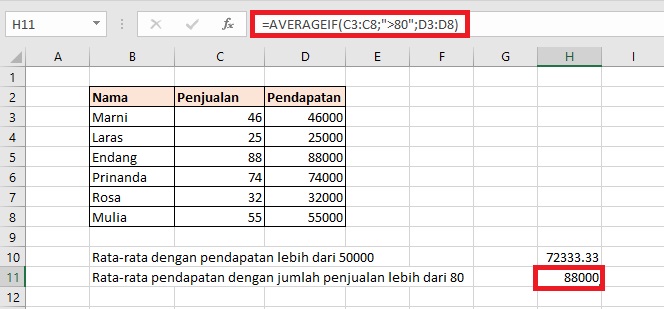
Rumus ini dapat diartikan bahwa akan dilakukan perhitungan rata-rata pendapatan dengan kriteria bahwa penjualannya harus lebih dari 80. Apakah Sahabat DQ mulai memahami perbedaannya?
Excel tidak hanya memiliki formula AVERAGE. Beragam formula lainnya juga perlu Sahabat DQ pelajari. Bahkan seorang data analyst perlu menguasai Excel pada tingkat lanjut. Nah, bagi kalian yang tertarik untuk meningkatkan pemahaman Excel tapi bingung belajar dari mana, DQLab adalah solusi yang tepat.
Di DQLab, kalian akan mendapatkan modul pembelajaran yang lengkap. Baik untuk level pemula sampai profesional. Dilengkapi dengan studi kasus yang membantu kalian mendapatkan pengalaman menyelesaikan permasalahan dunia nyata. Jika kalian masih ragu, ada modul gratis yang bisa dicoba loh! Caranya mudah, tinggal Sign Up di website DQLab ya. Yuk, perkuat pemahaman Excel kalian di DQLab!
Penulis : Dita Feby
Editor : Annissa Widya
Postingan Terkait
Menangkan Kompetisi Bisnis dengan Machine Learning
Mulai Karier
sebagai Praktisi
Data Bersama
DQLab
Daftar sekarang dan ambil langkah
pertamamu untuk mengenal
Data Science.


Daftar Gratis & Mulai Belajar
Mulai perjalanan karier datamu bersama DQLab
Sudah punya akun? Kamu bisa Sign in disini
